Der Computer ist ein unverzichtbares Werkzeug in unserer täglichen Arbeit und in unserem Leben. Es ist sehr vielseitig und allmächtig. Aufgrund seiner umfangreichen Funktionen erhöht es jedoch auch die Schwierigkeit unserer Verwendung. Wissen Sie zum Beispiel, wie Sie unsere PDF-Dateien zusammenführen können? Manchmal sind viele PDF-Dateien schlecht organisiert und scheinen sehr störend zu sein. Wenn sie zusammengeführt werden, ist dies viel praktischer. Als Nächstes zeige ich Ihnen, wie Sie unsere PDFs zusammenführen. Dokumente, um Ihre Arbeitseffizienz zu verbessern und Ihre kostbare Zeit zu sparen.
Ich benutze das SanPDF-Tool, weil es sehr einfach und benutzerfreundlich ist und sehr klein, aber sehr vielseitig und meine Produktivität verbessern kann. Aufgrund der vielen Funktionen kann ich sie Ihnen jedoch nicht vorstellen. Sie können die offizielle Website von SanPDF besuchen und die Tutorials zu anderen Funktionen anzeigen. Ich werde Ihnen jetzt die Verwendung der kombinierten PDF-Funktion des Tools vorstellen.
1. Beginnen Sie jetzt mit der Verwendung unserer Produkte und gehen Sie zusanpdf.comHomepage, klicken Sie auf „Jetzt herunterladen“, um die herunterzuladenSanPDFDesktop.
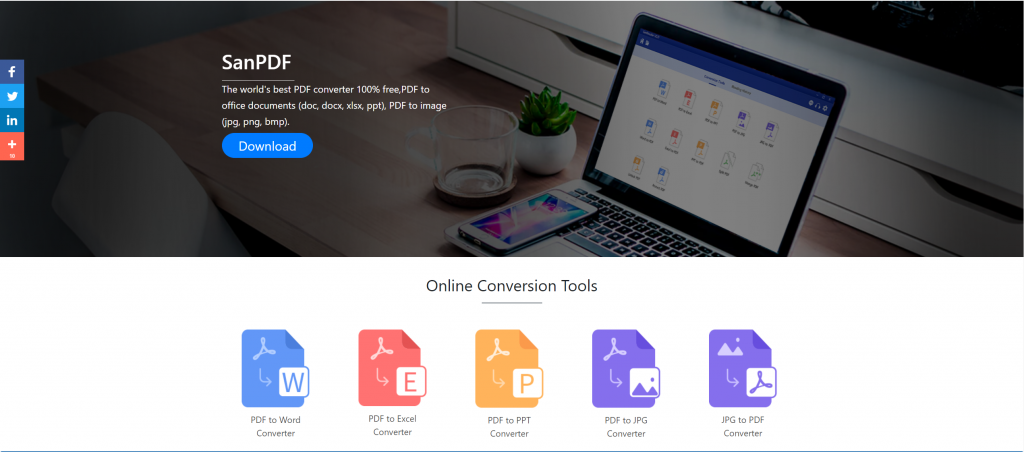
2.Nachdem der Download abgeschlossen ist, öffnen Sie die heruntergeladene Datei und starten Sie die Installation derSanPDFKlient. Sie können den gewünschten Installationspfad auswählen oder einen Startmenüordner erstellen. Klicken Sie nach der Auswahl auf Installieren, um die Installation zu starten. Sobald die Installation abgeschlossen ist, wird einSanPDFSymbol auf dem Desktop.
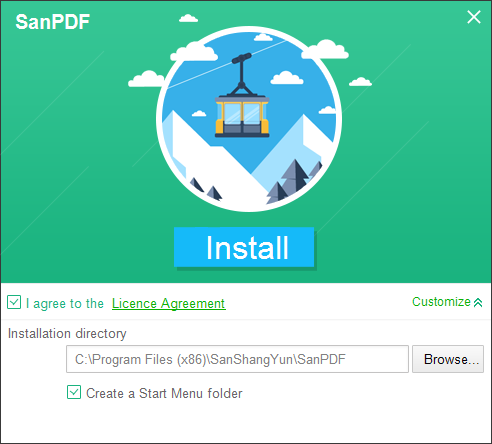
PS: Wenn Sie die ersten beiden Schritte ausgeführt haben, bewegen Sie die Maus mit unserer süßen kleinen Hand, um unseren Client zu öffnen.
3.Öffnen Sie den Sanpdf-PC, geben Sie diese Schnittstelle ein, wir müssen die PDF-Funktion zusammenführen, also klicken wir jetzt auf die Funktion „pdf Merge“.
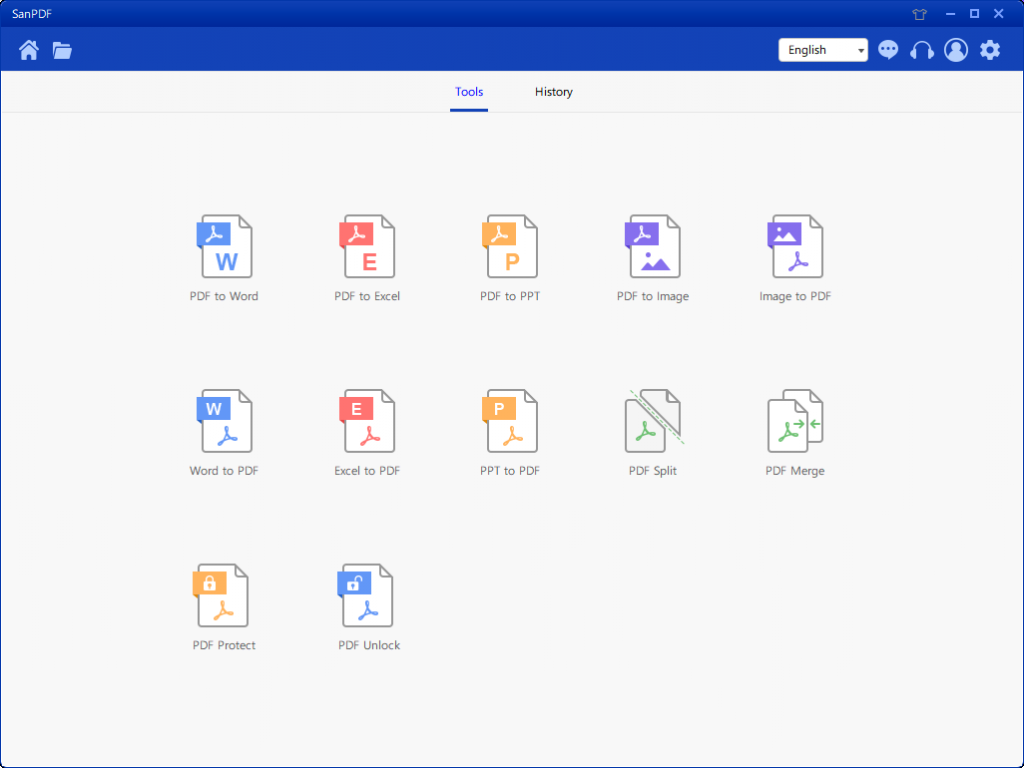
4.Nachdem Sie die Option PDF Merge geöffnet haben. Als nächstes können wir diese Schnittstelle sehen
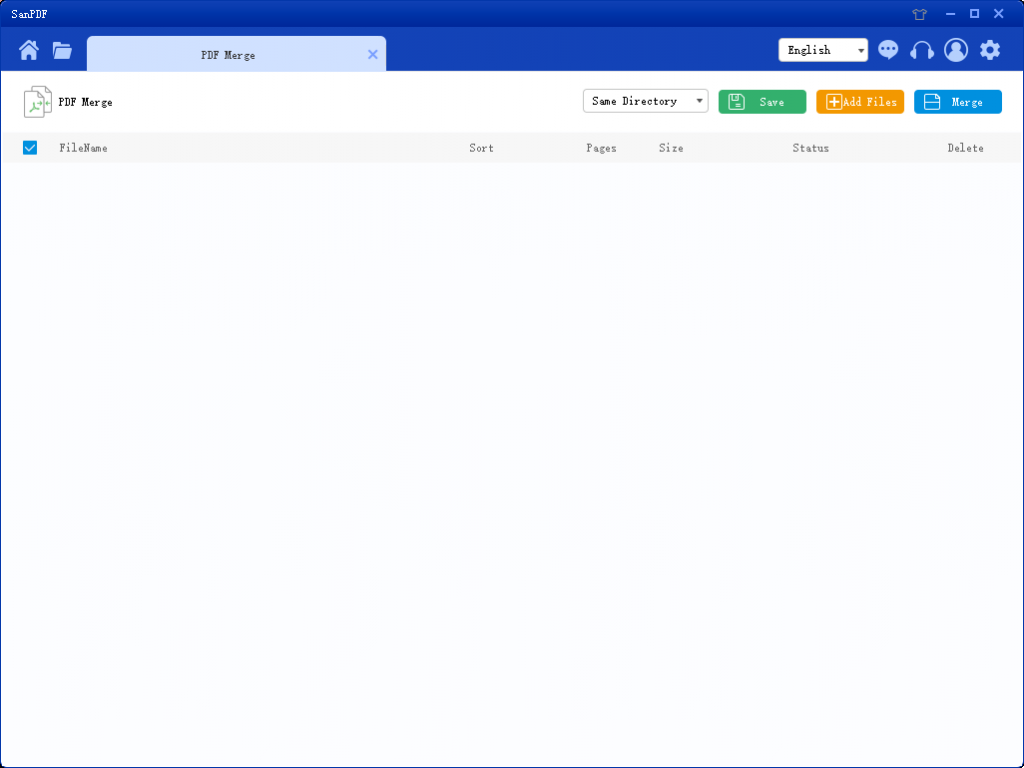
5.In der oberen rechten Ecke befinden sich drei verschiedene Farbschaltflächen. Grün ist Save. Sie können auswählen, in welchem Verzeichnis die Datei gespeichert werden soll. Das gelbe ist Add Files (Dateien hinzufügen), eine Schaltfläche zum Hinzufügen von Dateien. Sie können auf diese Schaltfläche klicken, um die Dateien auszuwählen, die Sie zusammenführen möchten. Das Blaue ist, um die Zusammenführung zu starten. Klicken Sie darauf. Das Programm beginnt, Dateien für Sie zusammenzuführen. Jetzt klicken wir auf Add Flies, um die Dateiauswahloberfläche aufzurufen, und wählen die PDF-Datei aus, die Sie zusammenführen möchten.
6.Nachdem Sie die Datei ausgewählt haben, können Sie sehen, dass die ausgewählte Datei in der Warteschlange auf die Zusammenführung wartet. Und im Dropdown-Menü in der Abbildung können Sie auswählen, wo die geteilte Datei gespeichert werden soll. Sie können Verzeichnis speichern oder Auf Desktop speichern.
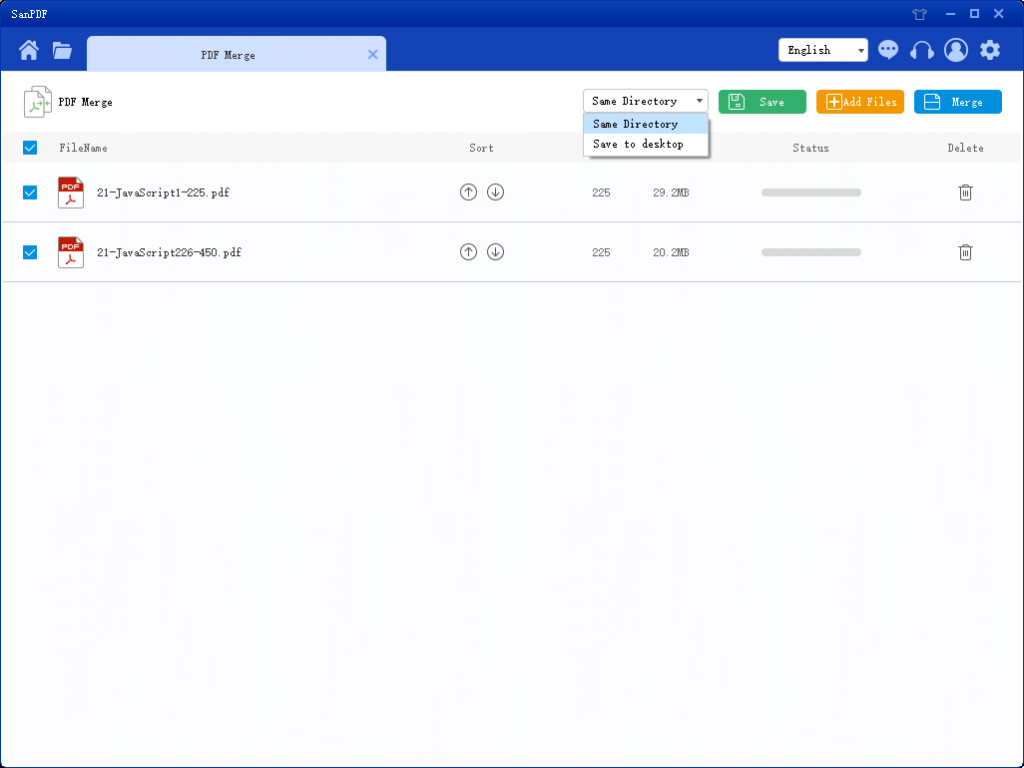
7.Die Optionen in der Abbildung können die Dateien sortieren und die Anzahl der Seiten in der Datei anzeigen, sodass Sie die Anzahl der von Ihnen ausgewählten Dateiseiten beobachten können. Sie können auch nach den Aufwärts- und Abwärtspfeilen sortieren, um die gewünschte Zusammenführungsreihenfolge festzulegen.
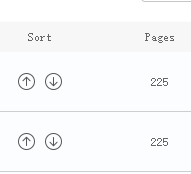
8.Nachdem Sie Ihre Optionen festgelegt haben, können Sie auf die blaue Schaltfläche klicken, um die Zusammenführung zu starten. Nachdem die Zusammenführung abgeschlossen ist, wird am Speicherort Ihrer Wahl eine Datei mit dem Namen Zusammenführen angezeigt. Dies ist die zusammengeführte Datei.

Dies ist der gesamte Inhalt der Verwendung der Zusammenführungsfunktion, die ich für Sie eingeführt habe. Hast du es gelernt?SanPDFWerkzeuge sind kostenlos. Einige Funktionen können auch online auf der Webseite verwendet werden, wodurch der Einsatz von Computerressourcen erheblich reduziert wird. Begrüßen Sie alle zu verwenden. Vielen Dank.